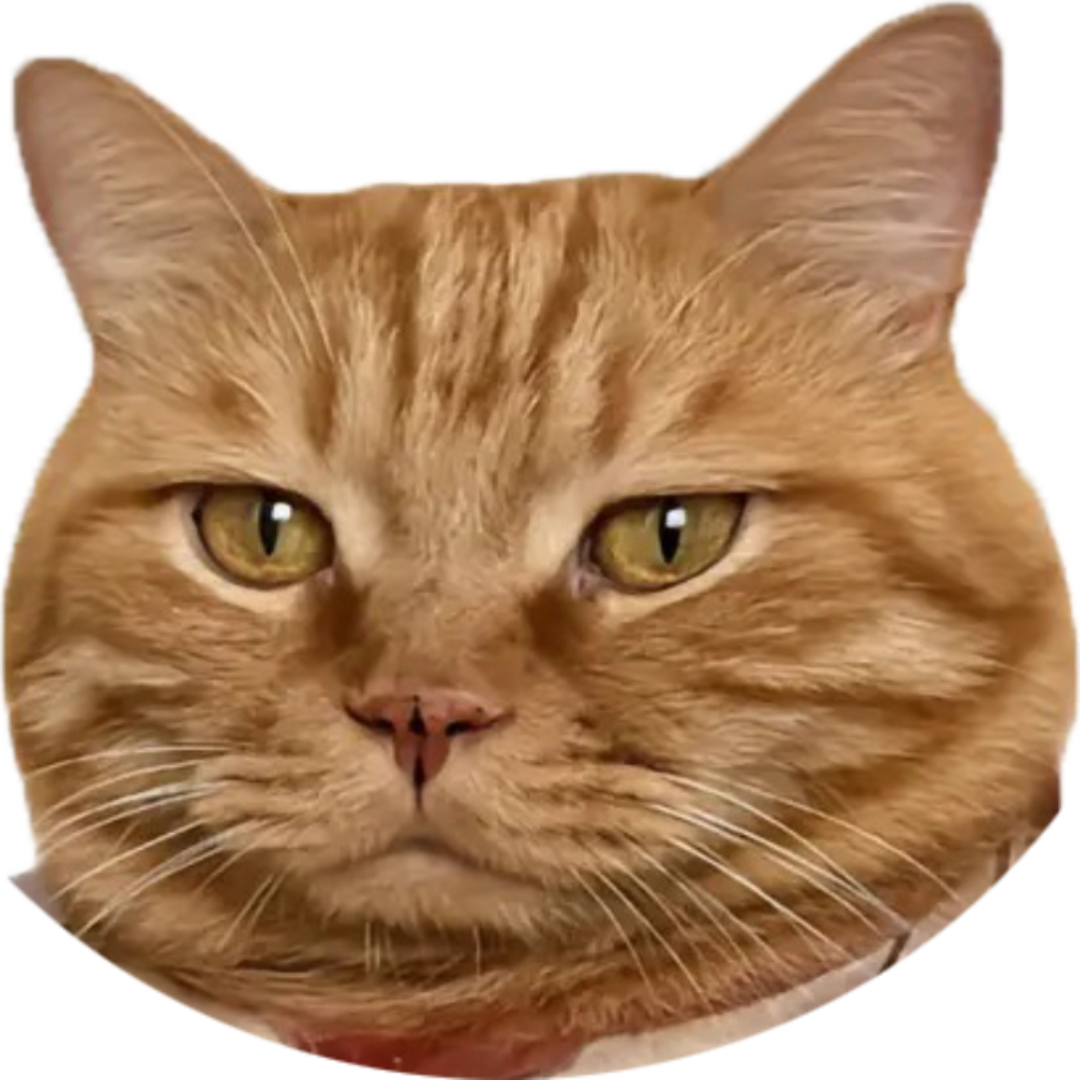部署网站到GitHub或者码云
部署网站到GitHub或者码云
# 所需工具
VS Code、Git、Chrome
# 创建项目
# 1.创建文件夹(工作路径)
在自己的系统下创建一个文件夹,进入到文件夹,在地址栏使用cmd打开:
如果安装了vscode的话,应该会有一个code的指令,在cmd界面输入code .即可进入,如果不使用命令行也可以直接打开vscode,文件选项里面有个打开文件夹,选择你刚才创建的文件夹即可:
# 2.VS Code编写代码
进入VS Code,可以在左侧看到几个图标,第一个是文件资源路径,你可以点击如图所示创建文件:
在左侧第三个是VS Code自带的版本控制git工具,后面我们会使用到:
编写代码:
1.首先新建一个index.html,并在里面填写你要写的代码(不要照抄):
<!DOCTYPE html>
<html lang="en">
<head>
<meta charset="UTF-8" />
<meta name="viewport" content="width=device-width, initial-scale=1.0" />
<title>首页</title>
<link rel=icon href=./favicon.ico>
<link rel="stylesheet" href="./style.css" />
<script>
console.log("%c作者:陈昀昊,最后修改时间:2020/6/8", "color:#2B81D6;");
</script>
</head>
<body>
<div id="app">
<h2>Next Chapter</h2>
<ul>
<li><a href="./a.html">Goto A Page</a></li>
<li><a href="./b.html">Goto B Page</a></li>
<li><a href="https://cloudhao.top" target="_blank">陈昀昊的博客</a></li>
<li><a href="https://gitee.com/cyh199910" target="_blank">码云地址</a></li>
</ul>
<p class="line">git add file</p>
<p class="line">git commit -m "message"</p>
<p class="line">git push origin master</p>
<p class="next" style="font-weight: bold; font-size: 25px;">
明日教学内容:html标签
</p>
<p class="line next">
预习路径:
<a
class="next"
target="_blank"
href="https://www.runoob.com/tags/tag-html.html"
>菜鸟教程</a
>
/
<a
class="next"
target="_blank"
href="https://www.w3school.com.cn/tags/tag_html.asp"
>W3Cschool</a
>
</p>
</div>
</body>
</html>
2
3
4
5
6
7
8
9
10
11
12
13
14
15
16
17
18
19
20
21
22
23
24
25
26
27
28
29
30
31
32
33
34
35
36
37
38
39
40
41
42
43
44
45
46
47
同理:a.html,b.html也是如此:
a.html:
<!DOCTYPE html>
<html lang="en">
<head>
<meta charset="UTF-8" />
<meta name="viewport" content="width=device-width, initial-scale=1.0" />
<title>A页面</title>
<link rel=icon href=./favicon.ico>
<link rel="stylesheet" href="./style.css" />
</head>
<body>
<div id="app">
<h2>页面 A</h2>
<ul>
<li><a href="./b.html">Goto B Page</a></li>
<li><a href="./index.html">Goto Index</a></li>
<li><a href="https://cloudhao.top" target="_blank">陈昀昊的博客</a></li>
<li><a href="https://gitee.com/cyh199910" target="_blank">码云地址</a></li>
</ul>
</div>
</body>
</html>
2
3
4
5
6
7
8
9
10
11
12
13
14
15
16
17
18
19
20
21
b.html:
<!DOCTYPE html>
<html lang="en">
<head>
<meta charset="UTF-8" />
<meta name="viewport" content="width=device-width, initial-scale=1.0" />
<title>B页面</title>
<link rel=icon href=./favicon.ico>
<link rel="stylesheet" href="./style.css" />
</head>
<body>
<div id="app">
<h2>页面 B</h2>
<ul>
<li><a href="./a.html">Goto A Page</a></li>
<li><a href="./index.html">Goto Index</a></li>
<li><a href="https://cloudhao.top" target="_blank">陈昀昊的博客</a></li>
<li><a href="https://gitee.com/cyh199910" target="_blank">码云地址</a></li>
</ul>
</div>
</body>
</html>
2
3
4
5
6
7
8
9
10
11
12
13
14
15
16
17
18
19
20
21
22
style.css:
html,
body {
margin: 0;
padding: auto;
}
#app {
padding-left: 8px;
}
ul {
padding: 0;
margin: 0;
list-style: none;
}
.line {
font-weight: bold;
}
.next {
color: red;
}
2
3
4
5
6
7
8
9
10
11
12
13
14
15
16
17
18
19
20
21
22
这样我们的代码就写完了,这里如果你想要预览你写的代码,可以使用老师推荐的Live Server,我自己使用的是View in browser插件:
插件在VS Code左侧的第五个按钮:
如果使用的是View in browser,你在右键index.html将会看见这个:
点击后就可以看到你的网页了:
# 3.Github创建仓库
首先打开GitHub,登录之后,头像左侧会有一个+号,点击后会出现New repository,点击它:
Repository name为仓库名称,Description为描述信息,其他的暂时默认就行,
信息填写好后,点击Create repository绿色按钮
创建完成后是这个界面,它包含了一些常见的git命令,知道你怎么去把本地仓库上传:
# 4.Git账户配置
git仓库的设置需要提前将GitHub的用户名和邮箱在本地生成,刚刚安装好git的同学可以先运行以下命令:
ssh-keygen #用于生成本地ssh公钥,运行完后一路回车即可
git config --global user.name "输入你的用户名" #Github的用户名自己查看
git config --global user.email "输入你的邮箱" #注册GitHub时候的邮箱
2
3
这样的操作是为了后续上传仓库时少一些验证项
# 5.本地仓库上传
首先在vscode中打开终端,终端可以在顶部栏找到,打开新建一个终端:
打开后下方会弹出一个终端窗口:
我们输入命令:
git init #这个命令的意思是初始化仓库
然后我们会发现左侧的第三个git选项会出现数字,那就是我们本地未提交的文件:
下一步,本地仓库创建好了,我们需要与之前在Github建立的远程仓库建立关系,其实在刚才Github新建仓库后就有一串代码:
这一个就是我们与远程仓库创建联系的关键,在终端输入:
git remote add origin https://github.com/cloudhao1999/train2.git
之后就是输入提交信息和推送,命令行版本如下:
git add . #添加现有文件
git commit -m "你想说的话" #创建提交注释信息
git push -u origin master #提交仓库到远程master分支
2
3
但是VS Code也有图形化的选项,如果命令不太熟的同学也可以先试试图形化推送:
我们点击那个git的图标,就是带数字的那个:
点击后,输入框内就是我们要写的提交注释信息,相当于命令行的git commit -m "你想说的话",下方是还在更改状态的文件,还未进入仓库
我们输入完自己的提交信息后,点击✔的图标,在弹出的框选是:
发现之前待更改的文件都消失了,如果你还要修改一些里面的文件,后面修改后的文件还会在这里出现,现在还只是在本地仓库提交,我们还需要推送到远程,点击三个点...的按钮,里面有一个推送的选项:
我们点击推送,第一次会弹出选项框,点击确定:
中间有可能需要你填写账号密码,跳出网页让你授权,你都点同意就行,这个自己解决了。
等待几秒,再去刷新刚才的GitHub页面:
你会发现我们的代码提交上去了!
# 部署GitHub Pages
在页面里找到Settings选项点击它:
往下滑,有一个Github Pages选项:
我们需要把None改为下图所示:
他会自动刷新,刷新过后,再去看:
你会发现已经出现了一个链接,点击链接:
刚才在本地看到的网页就出现在了GitHub上。
# 常见问题
# 点击链接出现404
可能是浏览器缓存,清清缓存或者换个浏览器
# git提交不上去
可能是git没有设置好,检查一下你的git用户名和邮箱有没有填错,实在不行百度git设置用户名密码。
# 码云版本
码云的流程都差不多,它还是中文的更方便,创建完也有类似的指导,都差不多,它的名字叫Gitee Pages具体的可以百度码云部署静态网站。